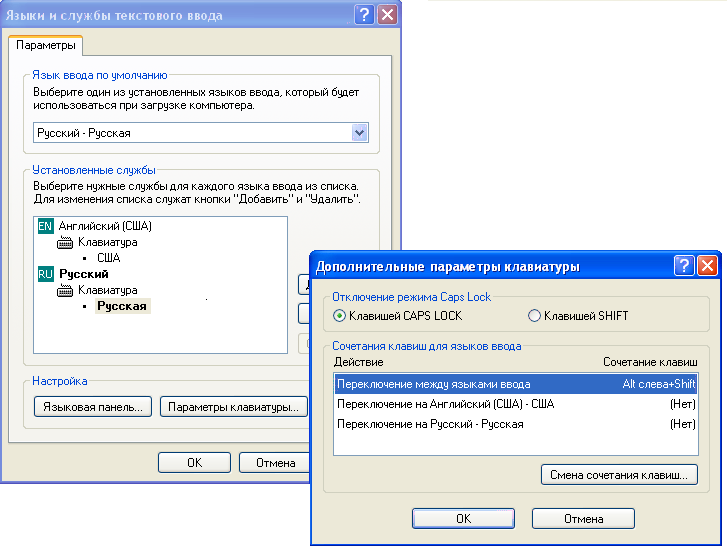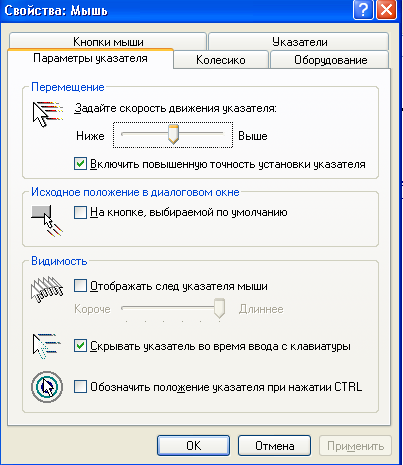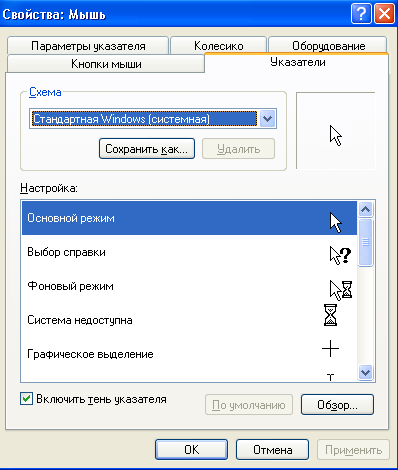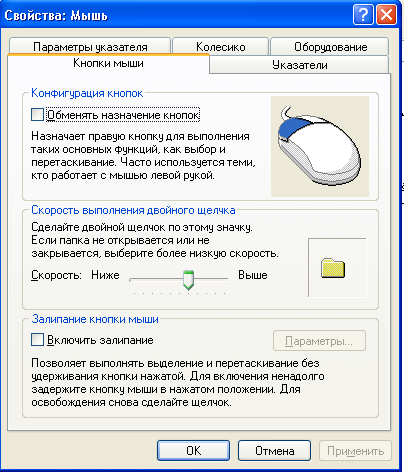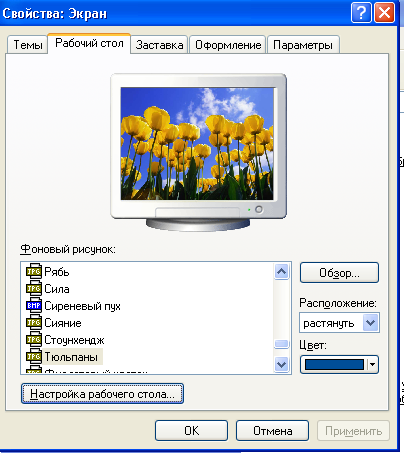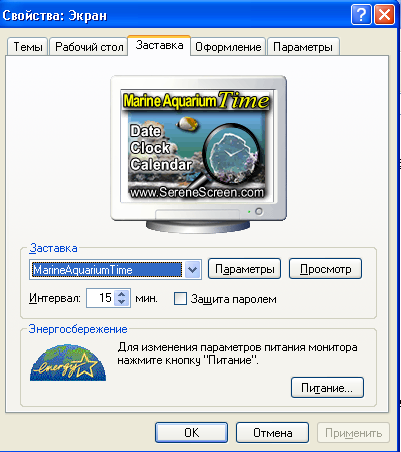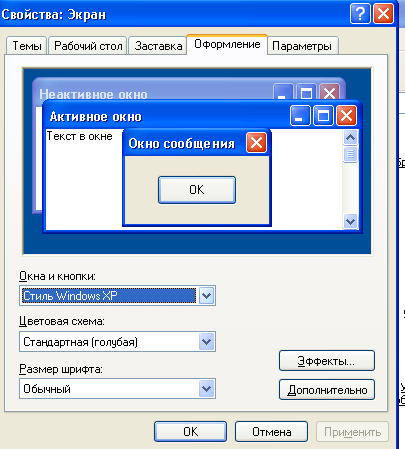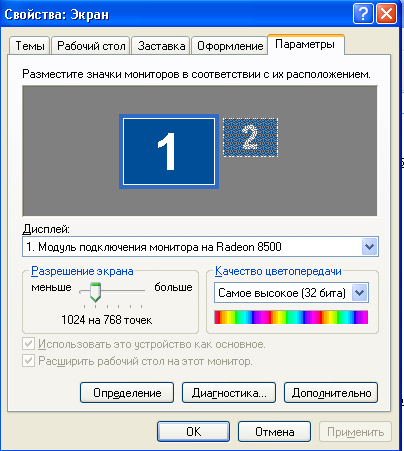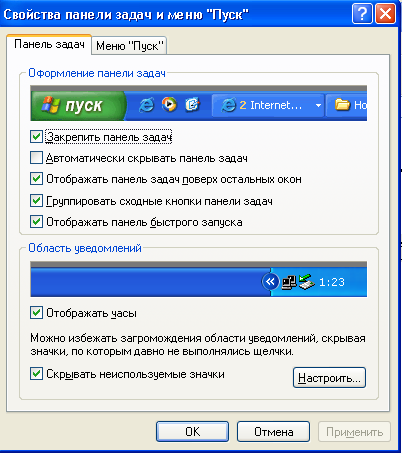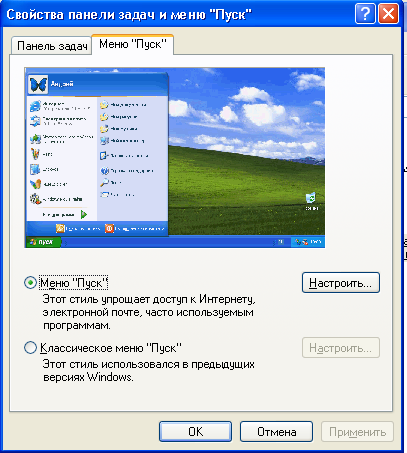- •Лабораторная работа №1 основные объекты и приемы управления windows. Настройка параметров рабочей среды windows
- •1. Начальные сведения
- •2. Начало и окончание сеанса работы
- •3. Приемы управления Windows
- •4. Основные объекты Windows
- •5. Настройка параметров рабочей среды Windows
- •Задания для выполнения
- •Контрольные вопросы
- •Лабораторная работа №2 операции с файловой системой windows. Справочная и поисковая системы windows
- •1. Операции с файловой системой Windows
- •Правка → Выделить все
- •2. Поисковая система Windows
- •3. Справочная система Windows
- •Задания для выполнения
- •Контрольные вопросы
- •Лабораторная работа №3 обслуживание дисков. Архивация файлов. Работа с антивирусной программой
- •1. Обслуживание дисков
- •2. Проверка дисков на наличие вирусов
- •3. Архивация файлов
- •Задания для выполнения
- •Контрольные вопросы
5. Настройка параметров рабочей среды Windows
Средствами для изменения различных настроек WindowsявляютсяПанель управленияи контекстное меню объектов.
Вызов Панели управления:
кнопка
![]() ПускнаПанели
задач→Панель
управления
ПускнаПанели
задач→Панель
управления
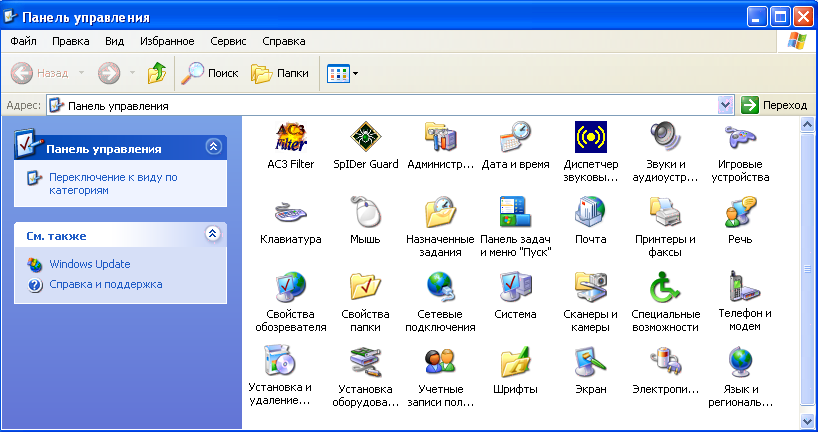
Таблица 6. Настройка параметров рабочей среды Windows
|
Элемент рабочей среды Windows |
Команды и примеры окон настроек | |
|
раскладка клавиатуры |
| |
|
свойства папки |
ИЛИ в любой папке вкладка Вид→Настройка вида папки …
|
|
Продолжение таблицы 6
|
Элемент рабочей среды Windows |
Команды и примеры окон настроек |
|
мышь |
|
Продолжение таблицы 6
|
Элемент рабочей среды Windows |
Команды и примеры окон настроек |
|
экран |
ИЛИ п.к.м.на свободной областиРабочего стола→ Свойства
|
Продолжение таблицы 6
|
Элемент рабочей среды Windows |
Команды и примеры окон настроек |
|
Панель задачи меню «Пуск» |
ИЛИ п.к.м.на кнопке
|
|
корзина |
П.к.м. на значке Корзина → Свойства
|
Задания для выполнения
Упражнение 1
Научитесь включать компьютер и входить в систему, познакомьтесь с основными элементами Windows, выполнив следующее:
включите компьютер и войдите в систему под своим паролем. Что вы увидели, когда загрузился компьютер?
найдите Рабочий стол,Панель задач,ярлык, перечислите элементыПанели задач, какие значки находятся наРабочем столе.
Упражнение 2
Изучите структуру окна, способы расположения окон, представление и упорядочивание объектов в папке, а также приемы управления Windows с помощью клавиатуры, выполнив следующее:
откройте папку согласно адреса С: \ Windows;
перечислите основные элементы окна папки «Windows»;
расположите окна каскадом, сверху вниз, слева направо. Выберете наиболее поправившийся способ расположения окон;
в папке «Windows» поменяйте представление объектов на плитку (значки, список, таблицу, эскизы страниц). Выберете наиболее поправившийся вид представления объектов;
упорядочите объекты в папке «Windows» по имени (размеру, типу, изменениям). Выберете наиболее поправившийся вид представления объектов;
в папке «Windows» с помощью клавиш или сочетания клавиш активизируйтеГлавное меню,адресную строку,строку меню, переключитесь между окнами, откройтесистемное менюактивного окна, откройтеконтекстное менюдля выделенного объекта в папке, просмотрите содержимое папки на один и два уровня выше, закройте окно.
Упражнение 3
Изучите основные приемы управления Windowsс помощью мыши, выполнив следующее:
посмотрите, какие появляются всплывающиеся подсказки, если наводится курсор мыши на:
кнопку
 ;
;на индикаторы времени и клавиатуры;
на значки Рабочего стола;
на кнопки Панели инструментовв любой папке.
щелкните один раз л.к.м.на любом значкеРабочего стола, на кнопке
 и на кнопке
и на кнопке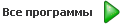 вГлавном меню. Что происходит в
каждом случае?
вГлавном меню. Что происходит в
каждом случае?два раза щелкните на любом объекте. Что происходит в этом случае?
сравните контекстные меню
 ,
, ,
пустого места наРабочем столе.
,
пустого места наРабочем столе.нажмите л.к.м.на любом объектеРабочего стола, переместите курсор мыши в новое место и отпустител.к.м.Что происходит в этом случае? Что произойдет, если выполнить тоже самое, только нажавл.к.м.настроке заголовкав любой папке?
также как и перетаскивание выполните следующее:
нажмите л.к.м.на границе окна в любой папке, на правый нижний угол окна папки. Что происходит в этих случаях?
нажмите л.к.м.на пустом местеРабочего стола. Что происходит в этом случае?
сравните меню специального перетаскивания любых объектов Рабочего стола,
 и
и .
.
Упражнение 4
Получите навык первичных настроек основных элементов Windows, выполнив следующее:
настройте следующие элементы Windows:
Клавиатура.Параметры: язык ввода по умолчанию – Русский, языковая панель отражалась на рабочем столе, переключение между языками ввода и раскладки клавиатурыALTслева+SHIFT;
Мышь.Параметры: сменить указатель мыши и изучить настройки мыши;
Свойства папки.Параметры: не отображался список типичных задач в папках, открывать папку в отдельном окне, открывать одним щелчком;
Рабочий стол.Параметры: установите фоновый рисунок и заставку, изучите настройки экрана;
Панель задач и меню«Пуск».Параметры: отображать часы наПанели задач, крупный размер значков в меню «Пуск», отображать список недавно используемых документов;
Корзина.Параметры: объем корзины 10%, запрашивать подтверждение на удаление.
Меню «Пуск».Параметры: очистить список недавно использовавшихся документов.